Slack: Jak wyświetlić analizę kanału

Analytics to źródło danych zaprojektowane w celu dostarczania statystyk, które można wykorzystać do uzyskania znaczących informacji dotyczących sukcesu projektu itp.
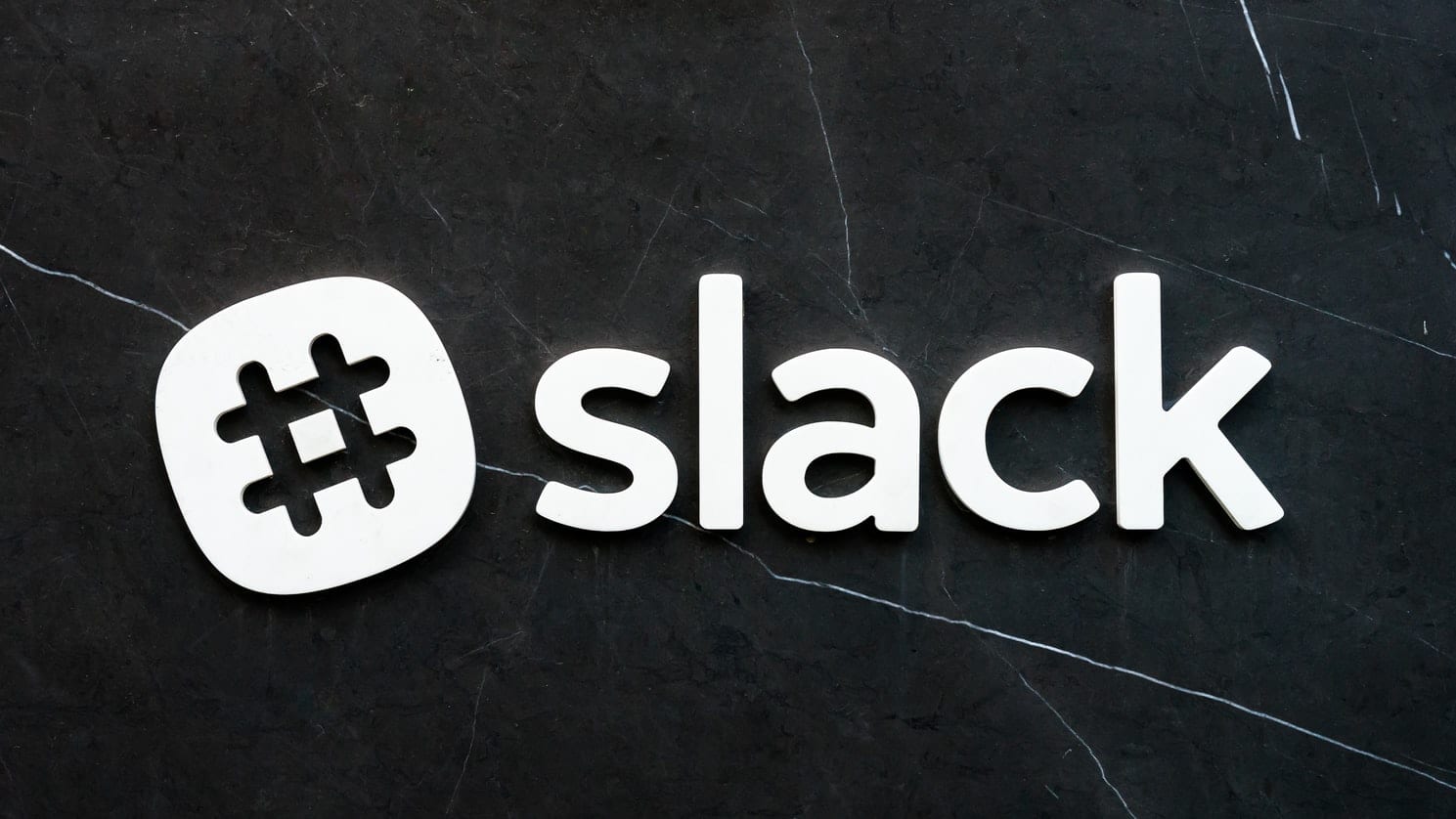
Integracja Zendesk ze Slack to fantastyczny wbudowany, konfigurowalny system wsparcia, który pozwala śledzić, ustalać priorytety i rozwiązywać zgłoszenia do obsługi klienta w jednym miejscu. Gwarantuje to, że obsługa klienta może odbywać się bez wysiłku w zespole, z łatwością komunikacji.
Dzięki akcjom wiadomości służącym do tworzenia zgłoszeń i dodawania komentarzy, Slack for Zendesk Support daje agentom obsługi klienta możliwość zapewnienia klientom wyjątkowej i przyjemnej obsługi klienta. Skonfigurujesz swoją firmę na wykładniczy wzrost.
Nadal nie jesteś przekonany, jak wielka jest ta integracja? Oto kilka innych zalet integracji.
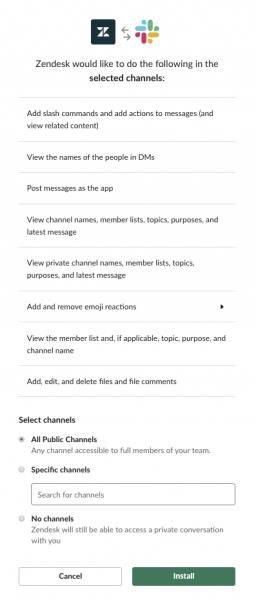
Strona instalacji integracji
Zaloguj się do obszaru roboczego firmy Slack.
Upewnij się, że masz dostęp administracyjny.
Przejdź do strony integracji Slack Zendesk .
Kliknij Kontynuuj.
Upewnij się, że masz konto Zendesk , jeśli nie, utwórz je.
Wprowadź swoją subdomenę Zendesk na stronie integracji Slack Zendesk.
Zaakceptuj regulamin .
Określ, jakie reguły kanału chcesz zastosować raz na stronie instalacji. Zawsze możesz zmienić te zasady później.
Po zakończeniu kliknij Zainstaluj .
Po zakończeniu instalacji zostaniesz automatycznie przekierowany do Slacka.
Po zakończeniu instalacji integracji Slack Zendesk musisz określić, jakie konfiguracje chcesz, aby w pełni wykorzystać tę funkcję. W przyszłości może być również konieczna edycja tych ustawień. Wykonaj poniższe czynności, aby ułatwić proces.

Lista przycisków edycji Slack Zendesk Integration
Upewnij się, że jesteś administratorem kanału (tylko administratorzy kanału mogą edytować ustawienia konfiguracji).
Po wejściu na konto Slack zobaczysz bezpośrednią wiadomość z integracji. Wyświetl go i kliknij Rozpocznij .
Zobaczysz rozwijane menu. Wybierz kanał , który chcesz skonfigurować. (Pamiętaj, że jeśli rozpocząłeś proces integracji z określonego kanału, ten kanał jest wybierany domyślnie).
Kliknij Dalej .
Następnie użyj menu rozwijanego Wybierz typ , aby wybrać typy powiadomień, które chcesz otrzymywać na tym kanale.
Po wybraniu powiadomień kliknij Gotowe .
Pojawi się kolejne menu rozwijane Wybierz opcję . Użyj go, aby wybrać grupę lub grupy wsparcia, które mają uprawnienia do publikowania powiadomień na kanale. Te grupy wsparcia służą do kategoryzowania biletów i ograniczania dostępu agenta na podstawie członkostwa w grupie. Ta opcja pomoże administratorom zapewnić ochronę prywatności, a na kanale będą publikowane tylko odpowiednie zgłoszenia.
Po wybraniu grup kliknij Gotowe .

Wybór kanału integracji Slack Zendesk
Zaloguj się na swoje konto administratora Slack.
Kliknij Zendesk w sekcji Aplikacje.
Wyślij wiadomość, aby rozpocząć bezpośrednią wiadomość w aplikacji.
Kliknij Dodaj kanał .
Postępuj zgodnie z krokami od 3 do 8 w Konfiguracja integracji ze Slack Zendesk wymieniona powyżej.
Po zalogowaniu się do obszaru roboczego Slack wybierz menu rozwijane obszaru roboczego.
Kliknij Administracja.
Następnie kliknij Zarządzaj aplikacjami . Zobaczysz stronę Aplikacje otwartą w przeglądarce internetowej lub innej stronie, jeśli korzystasz z internetowej wersji aplikacji.
Gdy znajdziesz się na stronie Aplikacje , kliknij ikonę aplikacji Zendesk.
Kliknij Ustawienia > Dostęp do kanału.
Sprawdź w sekcji Do jakich kanałów Zendesk ma dostęp? a następnie Zendesk został indywidualnie dodany.
Kliknij Dodaj aplikację do kanału .
Wybierz kanał prywatny z wyświetlonej listy rozwijanej.
Kliknij Zezwól na wyświetlonej stronie uprawnień.
Wróć do Slacka i kliknij Zendesk w sekcji Aplikacje.
Wejdź w Ustawienia .
Kliknij Dodaj kanał .
Wykonaj kroki 3-8 w Konfiguracja integracji ze Slack Zendesk wymienione w tym samouczku.
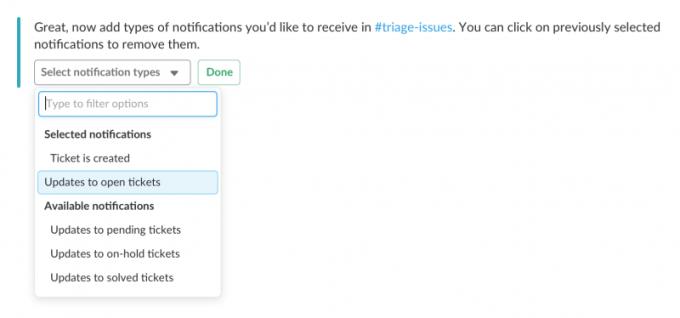
Przykład selektora powiadomień o integracji
W Slacku kliknij Zendesk w sekcji Aplikacje.
Rozpocznij bezpośrednią wiadomość w aplikacji.
Następnie kliknij Edytuj istniejące ustawienia .
Wykonaj kroki 3-8 w krokach konfiguracji integracji ze Slack Zendesk wymienionych powyżej.
W Slacku kliknij Zendesk w sekcji Aplikacje.
Rozpocznij bezpośrednią wiadomość w aplikacji.
Kliknij Zmień subdomenę i wprowadź nową subdomenę.
Potwierdź warunki po ich przeczytaniu.
Kliknij Dalej i zakończ.
Ta integracja przeniesie obsługę klienta Twojej firmy na zupełnie nowy poziom. Wypróbuj już dziś, aby poprawić relacje z klientami i usprawnić przepływ pracy. Obiecujemy, że nie będziesz rozczarowany.
Analytics to źródło danych zaprojektowane w celu dostarczania statystyk, które można wykorzystać do uzyskania znaczących informacji dotyczących sukcesu projektu itp.
Wiadomości Slack mogą zawierać ważne informacje; zobacz, jak zaimportować wiadomości ze Slacka do swojego obszaru roboczego.
Chociaż aplikacja Jira jest nowa, szybko stała się jedną z najlepszych aplikacji do ustawiania przypomnień i powiadomień w grupach Slack. Ten samouczek Jira zawiera nie tylko informacje o konfigurowaniu przypomnień Jira w grupach Slack.
Ustaw Slack na język, z którym Ci wygodniej. Zobacz, jak możesz dostosować preferencje językowe.
Powiadomienia w Slack to świetny sposób na śledzenie otrzymanych wiadomości, komentarzy, w których wspomniano, i wątków wiadomości, które
Jeśli nie możesz połączyć się ze Slackiem, zaktualizuj aplikację komputerową, wyczyść pamięć podręczną i wyłącz program antywirusowy i zaporę.
Kiedy projekt się kończy, czas wymazać obszar roboczy na Slacku. Oto wskazówki, jak to usunąć.
Slack to aplikacja komunikacyjna oparta na kanałach, która pozwala członkom obszarów roboczych komunikować się. Z technicznego punktu widzenia każdy obszar roboczy jest przeznaczony tylko dla zaproszonych, ale jeśli tak jest Zapobiegaj publicznemu udostępnianiu plików na Slack za pomocą tego przewodnika, aby wyłączyć publiczne udostępnianie plików.
Upewnij się, że wszyscy postępują zgodnie z Twoimi wytycznymi, gdy wymieniają się na Slack. Zobacz, jak wyświetlić te reguły w tym samouczku.
Masz nowy adres e-mail? Zobacz, jak zmienić adres e-mail powiązany z Twoim kontem Slack.
Zobacz, jak zredukować rozpraszanie uwagi na Slacku i wyłączyć komunikaty do pisania. W końcu i tak otrzymasz powiadomienie.
Dbaj o aktualność swojego konta Slack z dobrym opisem stanowiska. Zobacz, jak możesz to zmienić i zaktualizować.
Płacenie rachunków na czas jest ważne. Zobaczmy więc, jak możesz zapisać szczegóły płatności na Slack.
Jeśli Slack nie wykryje kamery i mikrofonu, sprawdź ustawienia aplikacji i upewnij się, że skonfigurowałeś odpowiednie urządzenia audio i wideo.
Nie jesteś zadowolony z domyślnego dziennika miejsca pracy na Slacku? Zobacz, jakie kroki należy wykonać, aby to zmienić.
Zmień działanie przycisku Enter na Slacku, aby rozpoczynał nową linię. W ten sposób nie wysyłasz wiadomości przedwcześnie.
Zobacz, jak wybrać aplikację, z której będzie korzystać Twój zespół. W ten sposób możesz to skonfigurować.
Zapobiegaj nieautoryzowanemu dostępowi do swojego konta Slack, wylogowując się ze wszystkich sesji. Zobacz, jakie kroki należy wykonać, aby zapewnić bezpieczeństwo konta.
Chociaż Slack jest znany przede wszystkim jako aplikacja do komunikacji tekstowej, oferuje również funkcję połączeń głosowych i wideo. Włączenie wideo i głosu
Chcesz zacząć od nowa? Zdobądź nową nazwę użytkownika na Slacku i użyj tej, z której jesteś zadowolony.
Jeśli Twoje Powerbeats Pro się nie ładują, spróbuj użyć innego źródła zasilania i oczyść swoje słuchawki. Pozostaw etui otwarte podczas ładowania słuchawek.
Jak włączyć skanowanie w Canon Pixma MG5220, gdy brakuje atramentu.
Poznaj możliwe przyczyny przegrzewania się laptopa oraz wskazówki, jak temu zapobiegać i utrzymać urządzenie w chłodzie.
Przygotowujesz się na wieczór gier, a będzie to duży wieczór – właśnie odebrałeś „Star Wars Outlaws” w serwisie GeForce Now. Odkryj jedyny znany sposób na naprawę błędu GeForce Now kod 0xC272008F, aby móc znowu grać w gry Ubisoftu.
Utrzymanie drukarek 3D jest bardzo ważne, aby uzyskać najlepsze wyniki. Oto kilka ważnych wskazówek, które warto wziąć pod uwagę.
Masz problem z ustaleniem, jaki adres IP ma twoja drukarka? Pokażemy ci, jak to zrobić.
Zachowanie sprzętu w dobrym stanie jest kluczowe. Oto kilka przydatnych wskazówek, aby utrzymać swoją drukarkę 3D w doskonałym stanie.
Jeśli zastanawiasz się nad zakupem AirPods do swojego telefonu Samsung, ten przewodnik na pewno pomoże. Najważniejsze pytanie to, czy oba urządzenia są ze sobą kompatybilne i odpowiedź brzmi: tak!
Kiedy łączysz się z siecią, zazwyczaj masz adres IP przypisywany automatycznie przez router dzięki usłudze DHCP.
Przestrzeń może być na wagę złota. Dowiedz się, jak połączyć dwa komputery za pomocą jednego wyświetlacza. Poznaj najlepsze rozwiązania.
























